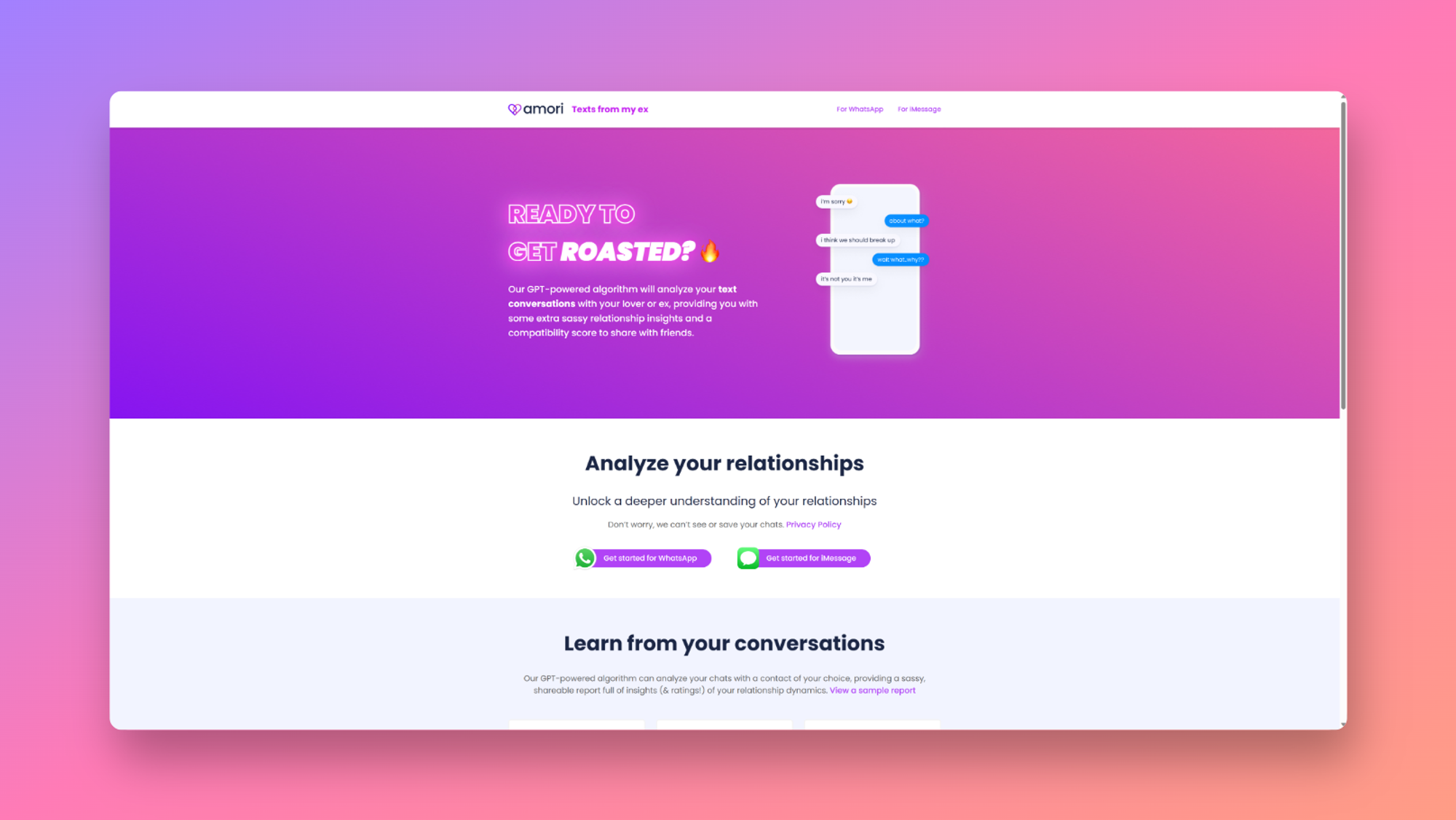谷歌浏览器是一个功能丰富的浏览器,它允许我们以安全模式或隐身模式启动浏览器,而无需任何第三方脚本和扩展程序。安全模式有助于在没有任何冲突插件的情况下访问网站,为我们提供原始的浏览体验。隐身或安全模式在菜单选项列表下可用,使用键盘快捷键可以轻松调用。
在所有的网络浏览器中,Chrome 在这个领域占据了第一的位置。它的跨设备和方便的同步功能加上大量的扩展使其成为许多用户的首选。但是,在某些情况下,这些附加组件很可能会引起关注。
它们可能与浏览器的正常运行发生冲突,导致浏览体验缓慢,甚至更糟的是,还可能导致频繁崩溃。幸运的是,硅谷巨头提供的产品带有安全模式窗口,可以自动禁用所有已安装的扩展。
这将帮助您确定罪魁祸首是否确实是这些附加组件。如果答案是肯定的,您可以立即禁用或删除这些扩展。除此之外,Chrome 的安全模式还为您提供安全私密的浏览体验。
您输入的信息、您访问的站点,甚至 cookie,浏览器在此会话期间都不会存储它们。但真正的问题是,你怎么能在安全模式下打开谷歌浏览器?好吧,有三种不同的方法可以做到这一点。让我们检查一下。
内容
以安全模式打开 Chrome 网页
第一种方法是在安全模式下启动 chrome 的一种非常简单的方法。内置的隐身模式允许在没有任何第三方扩展的情况下启动浏览器。
以下是在安全模式或隐身模式下启动 Chrome 的步骤:
- 启动了Chrome浏览器在PC上。
- 点击更多
 位于右上角。
位于右上角。 - 从出现的菜单中选择隐身模式。
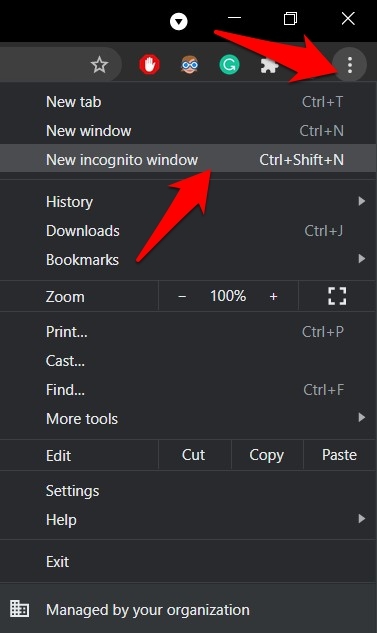
就是这样。Chrome 将打开一个新的隐身窗口,您的所有扩展程序和跟踪脚本都将被禁用。
通过快捷键在安全模式下打开 Chrome
第一种方法需要三个指令步骤。但是,您也可以将其精简为一组方便的键盘快捷键。您需要做的就是启动浏览器并按 + + chrome 快捷键。
然后 Chrome 将启动一个新的隐身窗口,您的任务就完成了。
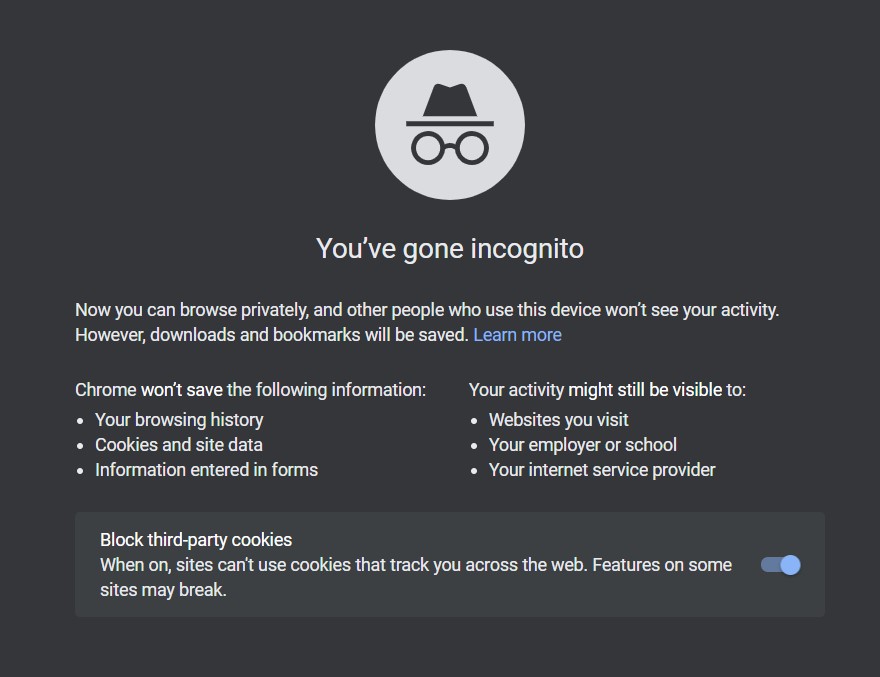
始终以安全模式打开 Chrome
您可能已经注意到,要执行上述两种方法中的任何一种;您首先必须以正常模式启动 Chrome,然后切换到隐身选项卡。这不必要的需要额外的努力。
如果您可以在安全模式下直接启动 Chrome 会怎样?
注意:以下方法仅适用于Windows 操作系统计算机。
以下是在 Windows 操作系统中始终以安全模式打开 Chrome 的步骤:
- 转到您访问浏览器的Chrome 快捷方式图标。
- 右键单击 上下文菜单并选择“属性”。
- 转到其快捷方式部分并查看其目标字段。它应该拼写以下内容:
“C:\Program Files (x86)\Google\Chrome\Application\chrome.exe”
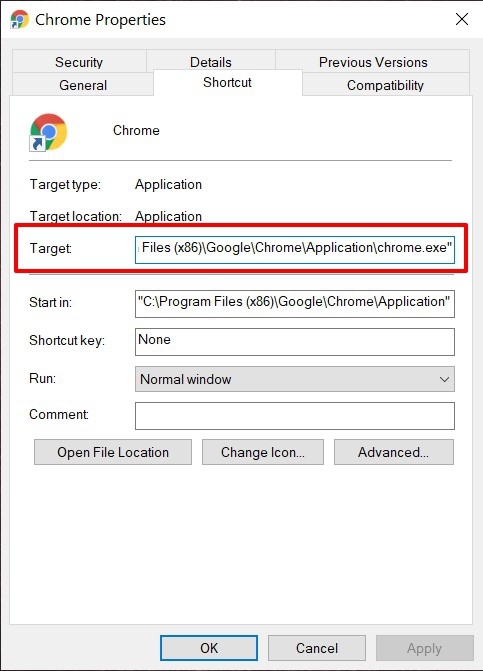
- 在双引号后附加一个空格,后跟-incognito关键字。因此,目标将修改为:
"C:\Program Files (x86)\Google\Chrome\Application\chrome.exe" -incognito
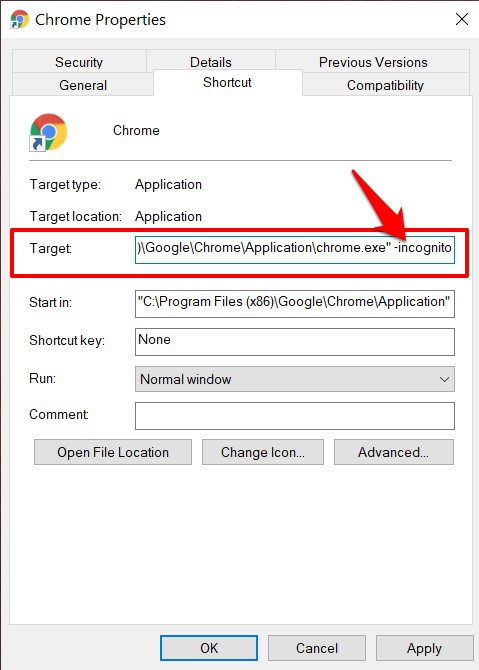
- 击中 其次是 .
从现在开始,每当您通过此快捷方式启动 Chrome 时,它将始终以安全模式启动。但是,如果您希望在任何时间点恢复此更改,请从“目标”字段的末尾删除-incognito字样。
未经允许不得转载:表盘吧 » 如何在安全模式/隐身浏览中打开 Chrome?